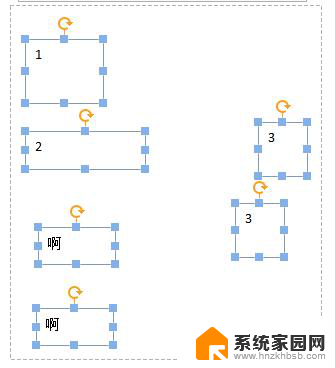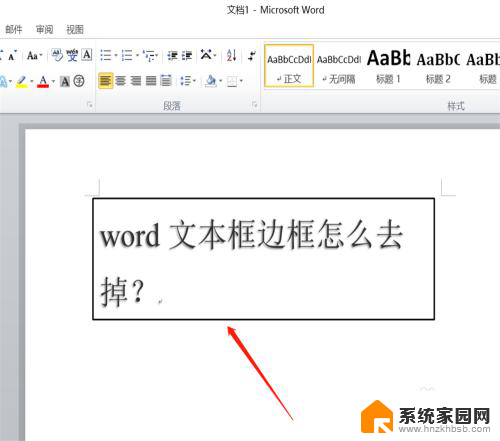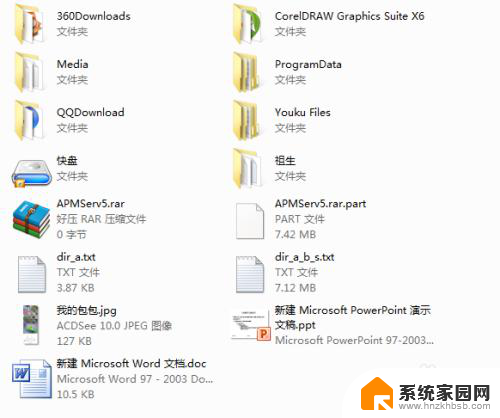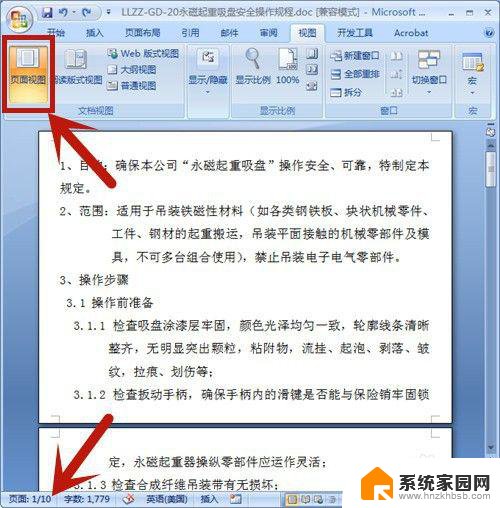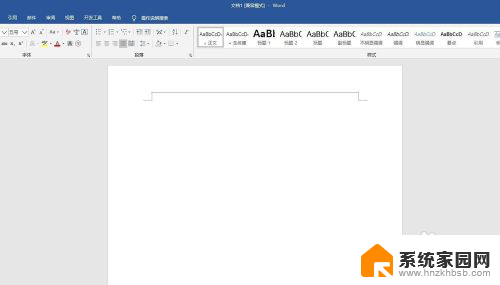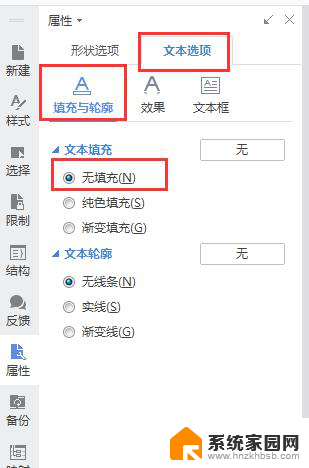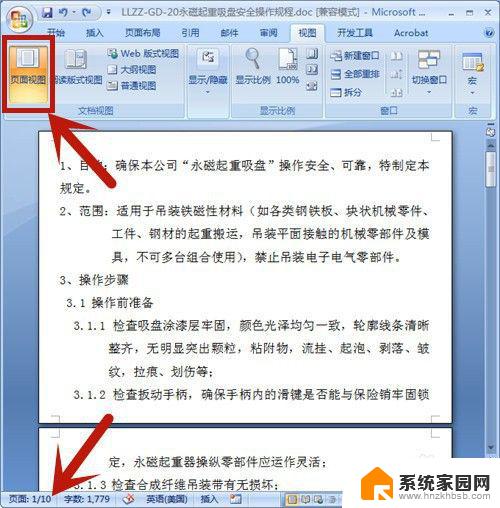word里怎么删除文本框 Word如何删除文本框快捷键
在Word文档中,我们经常会使用文本框来突出一些内容或者排版文字,但是有时候我们可能会需要删除文本框,那么该怎么做呢?Word提供了简单的快捷键操作来帮助我们删除文本框,让我们来看看具体的操作步骤。
具体步骤:
1.双击桌面快捷方式

2.随机打开一篇已经插入文本框的文档
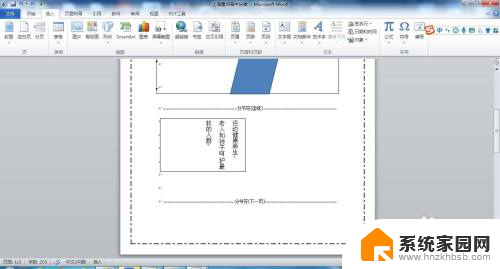
3.点击需要删除文本框的任一处边框,文本框将以活动点状表示。按Delete键即可删除
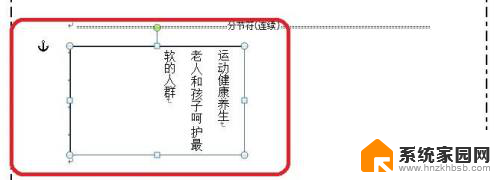
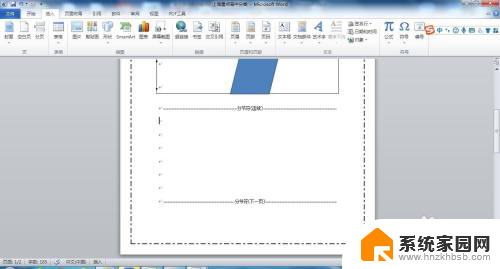
4.当我们发现直接按按Delete键不可删除时,很可能是文本框中文字处于编辑状态。光标位于文本框中
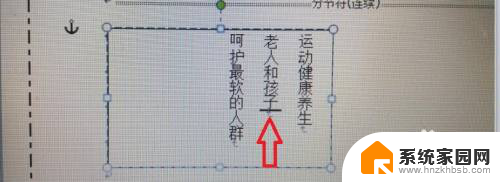
5.将光标移至文本框边框附近,当变为双十字箭头时。点击鼠标左键一下,按Delete键即可删除,也可在文本框边框上双击鼠标,结束编辑状态后重复执行第三步也可删除文本框
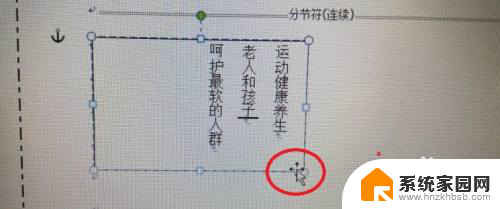
6.总结:
双击桌面快捷方式
随机打开一篇已经插入文本框的文档
点击需要删除文本框的任一处边框,文本框将以活动点状表示。按Delete键即可删除
当我们发现直接按按Delete键不可删除时,很可能是文本框中文字处于编辑状态。光标位于文本框中
将光标移至文本框边框附近,当变为双十字箭头时。点击鼠标左键一下,按Delete键即可删除,也可在文本框边框上双击鼠标,结束编辑状态后重复执行第三步也可删除文本框
以上是如何删除文本框中的所有内容的步骤,如果您遇到这种情况,请按照以上方法进行解决,希望对大家有所帮助。